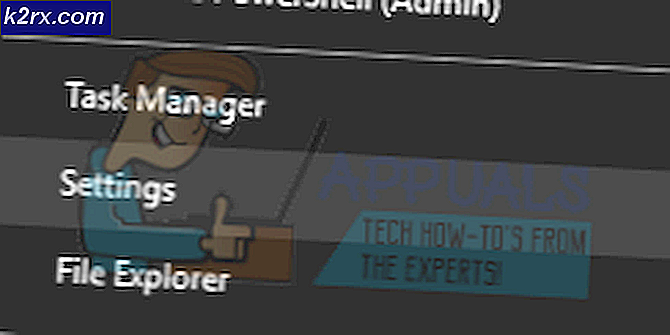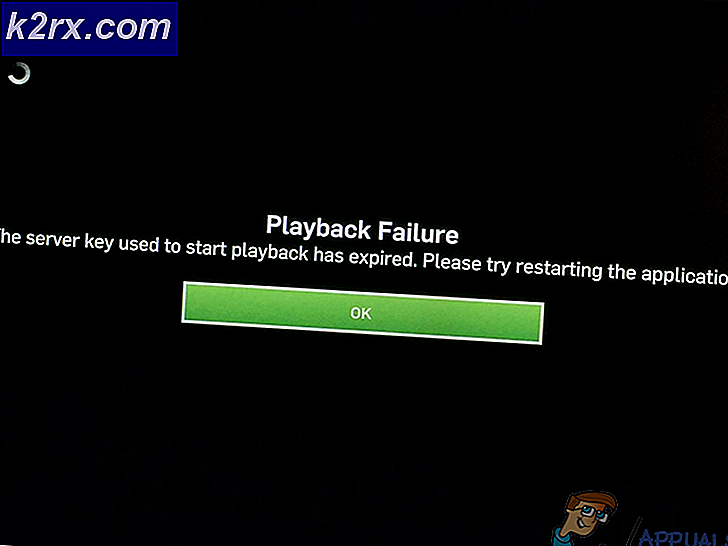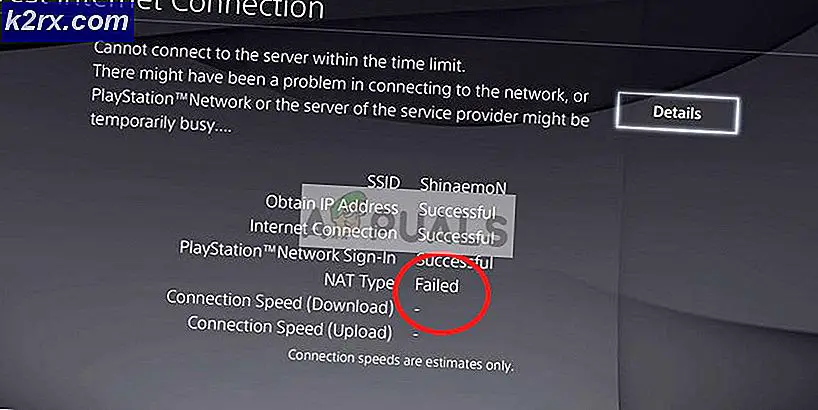แป้นพิมพ์และเมาส์ Ubuntu 20.04 LTS ไม่ทำงาน
Ubuntu เป็นระบบกระจาย Linux ที่ได้รับความนิยมมากที่สุดและเป็นที่นิยมมากที่สุด LTS รุ่นใหม่ของ distro นำเสนอคุณสมบัติใหม่มากมายและเวลาบูตเร็วขึ้นมาก หากคุณเป็นผู้ใช้ LTS การอัปเกรดเป็นรุ่นใหม่เป็นตัวเลือกที่ชัดเจน อย่างไรก็ตามสำหรับผู้ใช้บางรายการดำเนินการดังกล่าวยังทำได้ไม่ดีนัก ผู้ใช้รายงานว่าแป้นพิมพ์และเมาส์ของพวกเขาหยุดทำงานหลังจากติดตั้งรุ่นใหม่ล่าสุด ปัญหาหลักอยู่ที่คีย์บอร์ด
ปรากฏว่าแป้นพิมพ์ทำงานได้ดีทุกที่ยกเว้นบนเดสก์ท็อป ในขณะที่ผู้ใช้บางคนติดอยู่กับแป้นพิมพ์ที่ไม่ทำงานบนหน้าจอการเข้าสู่ระบบ แต่ก็มีเหยื่อที่ไม่สามารถใช้เมาส์ร่วมกับแป้นพิมพ์ได้ เราได้ตรวจสอบเรื่องนี้แล้วและพบสาเหตุที่เป็นไปได้ของปัญหาพร้อมกับวิธีแก้ไขปัญหาที่จะทำให้คุณกลับมาโลดแล่น ดังนั้นโดยไม่ต้องกังวลใจอีกต่อไปให้เราเริ่มต้นด้วยสาเหตุที่เป็นไปได้ของปัญหา
ด้วยวิธีการทั้งหมดนี้เราสามารถมุ่งเน้นไปที่วิธีแก้ปัญหาต่างๆที่คุณสามารถนำไปใช้เพื่อกำจัดปัญหาได้ โปรดติดตามผ่าน
วิธีที่ 1: ตรวจสอบเค้าโครงแป้นพิมพ์
นี่เป็นสิ่งที่ชัดเจนที่สุดที่คุณควรทำเมื่อใดก็ตามที่คุณประสบปัญหาเกี่ยวกับแป้นพิมพ์ของคุณ ปรากฎว่าหากคุณไม่สามารถใช้แป้นพิมพ์ได้อาจเป็นเพราะรูปแบบแป้นพิมพ์เป็นภาษาอื่น หากกรณีนี้ใช้ได้กับคุณ การแก้ปัญหาก็ค่อนข้างง่าย สิ่งที่คุณต้องทำคือเปลี่ยนรูปแบบแป้นพิมพ์จากการตั้งค่าและคุณควรจะไป ทำตามคำแนะนำด้านล่างเพื่อเปลี่ยนรูปแบบแป้นพิมพ์:
- ก่อนอื่นให้ค้นหา การตั้งค่า แล้วเปิดหน้าต่าง หรือคุณสามารถไปที่ไฟล์ การตั้งค่า โดยคลิกชื่อผู้ใช้ของคุณที่แถบด้านบนจากนั้นเลือก ระบบ การตั้งค่า.
- ในหน้าต่างการตั้งค่าไปที่ ภูมิภาคและภาษา ที่ด้านล่าง
- ตรวจสอบรายการภายใต้ แหล่งที่มาของอินพุต. ตรวจสอบให้แน่ใจว่าเหมือนกับแป้นพิมพ์ของคุณและหากไม่เป็นเช่นนั้นให้คลิกที่ไฟล์ + ไอคอนเพื่อเพิ่มรูปแบบแป้นพิมพ์ของคุณ
- เมื่อเพิ่มแล้วคุณสามารถลบแหล่งข้อมูลเข้าก่อนหน้านี้ได้โดยคลิกที่ไฟล์ ถังขยะ ไอคอนถังขยะ
วิธีที่ 2: ปิด Slow Keys หรือ Bounce Keys
ปุ่มช้าและปุ่มเด้งเป็นคุณสมบัติของสภาพแวดล้อมเดสก์ท็อป GNOME ปุ่มช้าเป็นคุณสมบัติที่ทำให้เกิดความล่าช้าระหว่างเวลาที่กดปุ่มตัวอักษรบนแป้นพิมพ์และเมื่อตัวอักษรนั้นแสดงบนหน้าจอ หากเปิดใช้งานคุณสมบัติปุ่มช้าคุณจะต้องกดแต่ละปุ่มที่ต้องการกดค้างไว้ก่อนที่จะลงทะเบียน
ปุ่มตีกลับแทบจะเป็นคุณสมบัติที่คล้ายกัน มีไว้สำหรับผู้ใช้ที่มีความบกพร่องทางร่างกายปุ่มตีกลับเป็นคุณลักษณะที่บอกให้ระบบเพิกเฉยต่อการกดปุ่มเดียวกันซ้ำ ๆ และรวดเร็วตามการกำหนดค่า คุณต้องปิดคุณสมบัติเหล่านี้เพื่อคืนค่าอินพุตเป็นสถานะเริ่มต้น นี่คือวิธีการ:
- ก่อนอื่นให้เปิดไฟล์ การตั้งค่า หน้าต่างจากแถบด้านบนโดยคลิกที่ชื่อผู้ใช้ของคุณแล้วคลิก การตั้งค่า จากเมนูแบบเลื่อนลง
- หลังจากนั้นไปที่ไฟล์ สากล เข้าไป แท็บ
- ภายใต้ กำลังพิมพ์, คลิกที่ ผู้ช่วยพิมพ์ (AccessX) ตัวเลือก
- เพียงปิดใช้งานตัวเลือกการช่วยเหลือการพิมพ์จากหน้าต่างป๊อปอัปซึ่งจะปิดทั้งคุณสมบัติปุ่มช้าและปุ่มตีกลับ
วิธีที่ 3: อัปเดตระบบของคุณ
หากคุณไม่สามารถใช้แป้นพิมพ์เฉพาะบนหน้าจอเดสก์ท็อปและทำงานได้ดีในทุกที่นั่นอาจเป็นเพราะข้อบกพร่องของไอคอนเดสก์ท็อปของ gnome หากกรณีนี้ใช้ได้กับคุณจะเห็นได้ว่าระบบของคุณยังไม่ทันสมัยและจำเป็นต้องได้รับการอัปเดตเนื่องจากข้อบกพร่องนี้ได้รับการแก้ไขแล้ว ในการอัปเดตระบบของคุณให้ดำเนินการดังต่อไปนี้:
- ก่อนอื่นเปิดไฟล์ เทอร์มินอล หน้าต่าง.
- หลังจากนั้นให้ป้อนคำสั่งต่อไปนี้เพื่ออัพเดตฐานข้อมูลแพ็กเกจ:
sudo apt อัปเดต
- เมื่อคำสั่งนี้ทำงานสำเร็จให้ป้อนคำสั่งต่อไปนี้เพื่อเริ่มการอัพเกรด:
sudo apt อัพเกรด
- เมื่อได้รับแจ้งให้พิมพ์ ย เพื่อเริ่มการอัพเกรด รอให้เสร็จสมบูรณ์
- เมื่อดำเนินการเสร็จสิ้นให้รีบูตระบบของคุณและดูว่าปัญหาได้รับการแก้ไขหรือไม่
ในกรณีที่ปัญหายังคงไม่ได้รับการแก้ไขสิ่งที่คุณสามารถทำได้คือติดตั้งไอคอนเดสก์ท็อปที่แตกต่างกันและถอนการติดตั้งไอคอน gnome-desktop ในขณะนี้ หากต้องการลบแพ็คเกจไอคอนเดสก์ท็อป gnome ให้ใช้ไฟล์ sudo apt ล้าง gnome-desktop-icons คำสั่ง เมื่อนำออกแล้วคุณสามารถติดตั้งโปรแกรมจัดการไฟล์อื่นได้และพร้อมใช้งาน
วิธีที่ 4: ติดตั้ง Ubuntu ใหม่
ปรากฎว่าหากคุณติดตั้ง Ubuntu 20.04 เวอร์ชันใหม่และคุณมีสื่อภายนอกอื่น ๆ ที่เชื่อมต่อกับระบบปัญหาของแป้นพิมพ์และเมาส์ไม่ทำงานอาจเป็นเพราะเหตุนั้น หากกรณีนี้ใช้ได้กับคุณสิ่งที่คุณต้องทำคือติดตั้ง Ubuntu ใหม่ในขณะที่ตรวจสอบให้แน่ใจว่าไม่มีอุปกรณ์ USB ภายนอกหรือสื่ออื่น ๆ เชื่อมต่อกับระบบยกเว้นไดรฟ์ USB ที่มีสื่อการติดตั้ง หากคุณมีข้อมูลที่สำคัญคุณสามารถสำรองข้อมูลหรือไม่แบ่งพาร์ติชันไดเร็กทอรีหลักในระหว่างการติดตั้ง